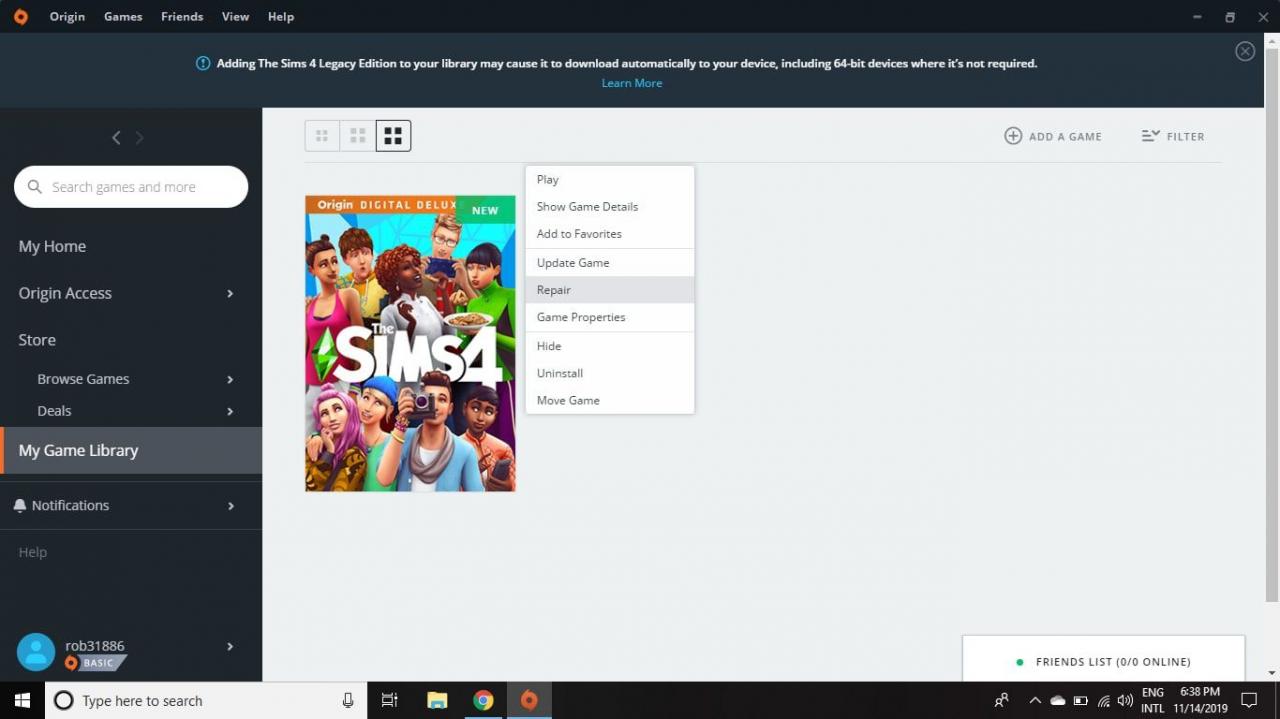Pokud víte, jak nainstalovat mody do The Sims 4, můžete ovládat všechny aspekty života vašich simíků. Mezi další typy vlastního obsahu The Sims 4 patří spousty hráčů a skripty, které přidávají další funkce, jako jsou nové vlastnosti, kariéra a animace sim.
Pokyny v tomto článku platí pro The Sims 4 pro PC a Mac. Mody a vlastní obsah nejsou pro konzolové verze The Sims 4 k dispozici.
Jak získat vlastní obsah pro Simíky 4
Můžete si stáhnout mody, skripty a další vlastní obsah pro The Sims 4 z různých webů, jako je The Sims Catalog a Mod the Sims. Vlastní obsah obvykle přichází v komprimovaném formátu, jako jsou soubory ZIP nebo RAR, které musíte rozbalit a přesunout do konkrétních složek v souborech hry The Sims 4. Samotné mody mají různé přípony včetně .package, .ts4script, .bpi, .blueprint a .trayitem.
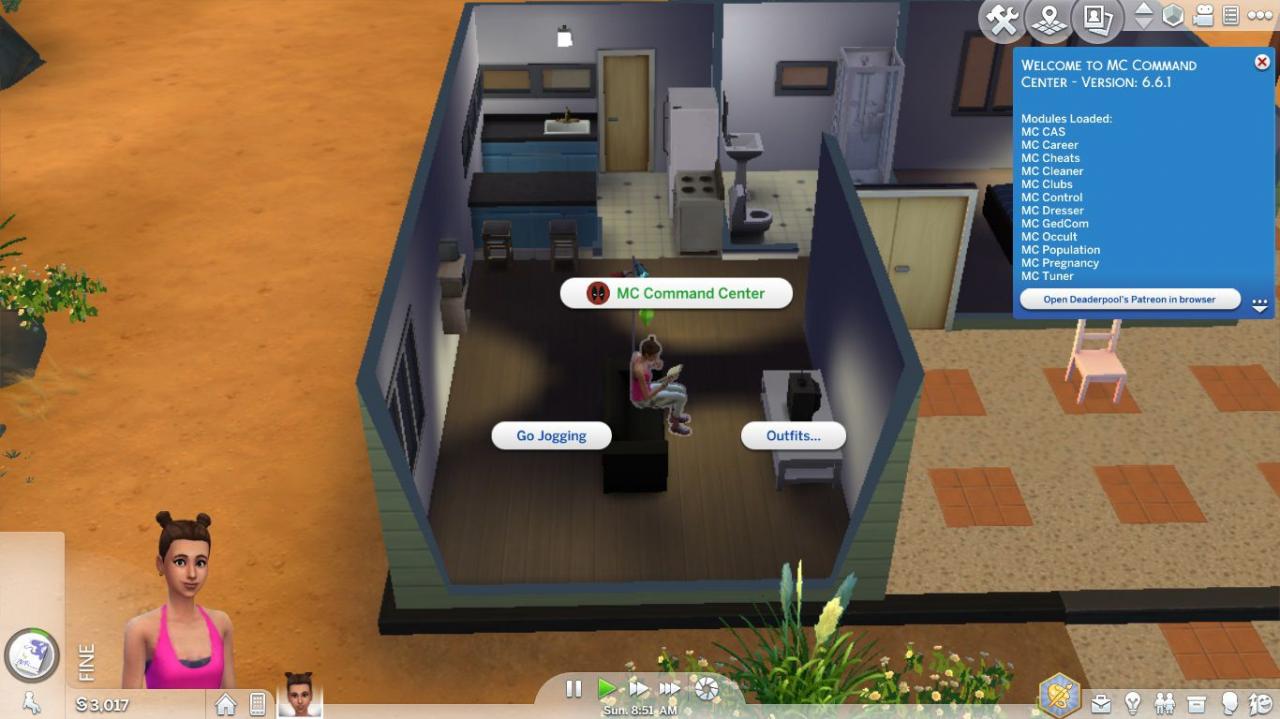
K vlastnímu obsahu lze přistupovat různými způsoby. Například obecné modifikační nástroje, jako je MC Command Center, vám umožňují upravovat všechny herní proměnné až po diktování chování jednotlivých simů. Kdykoli kliknete na objekt, zobrazí se v MC Command Center uvedená možnost.
Pomocí antivirového softwaru skenujte soubory stažené z webu, abyste se vyhnuli malwaru.
Jak přidat mody k Simsům 4
Před instalací modů pro The Sims 4 byste si měli stáhnout nejnovější aktualizace a opravy:
-
Spusťte digitální obchod Origin a vyberte Knihovnu her.
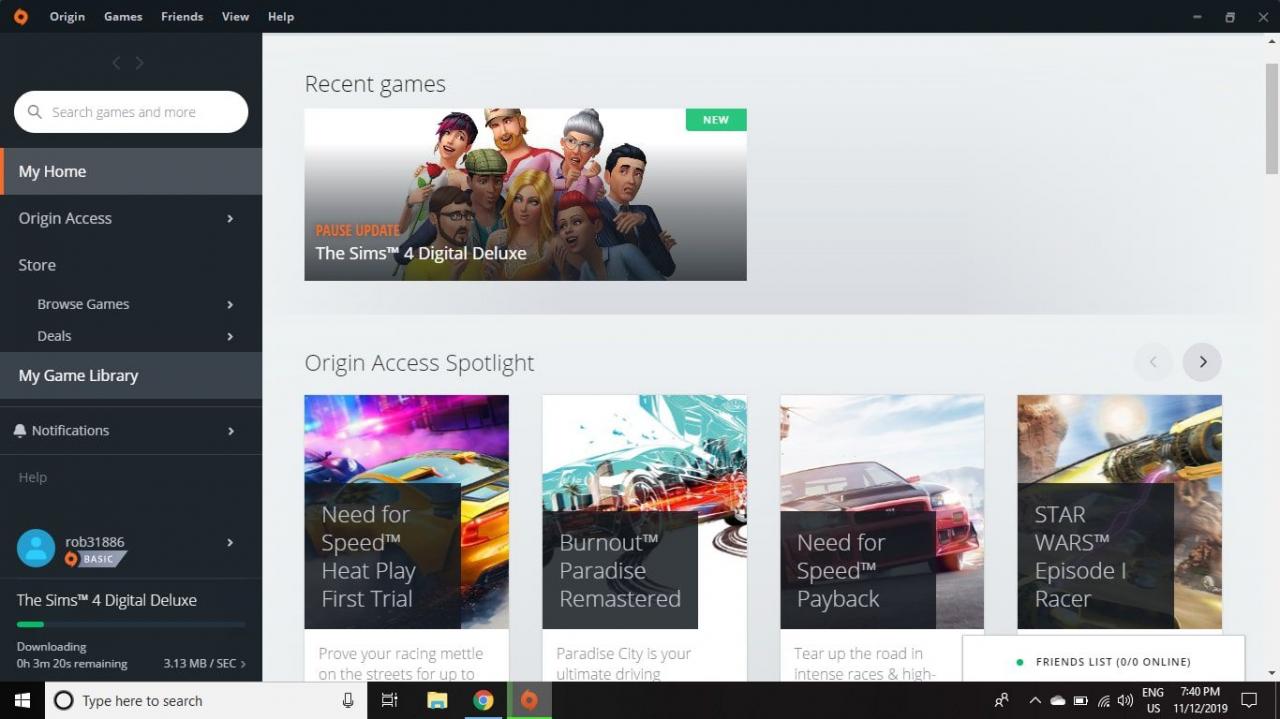
-
Klikněte pravým tlačítkem myši na The Sims 4 a zvolte Aktualizovat hru.
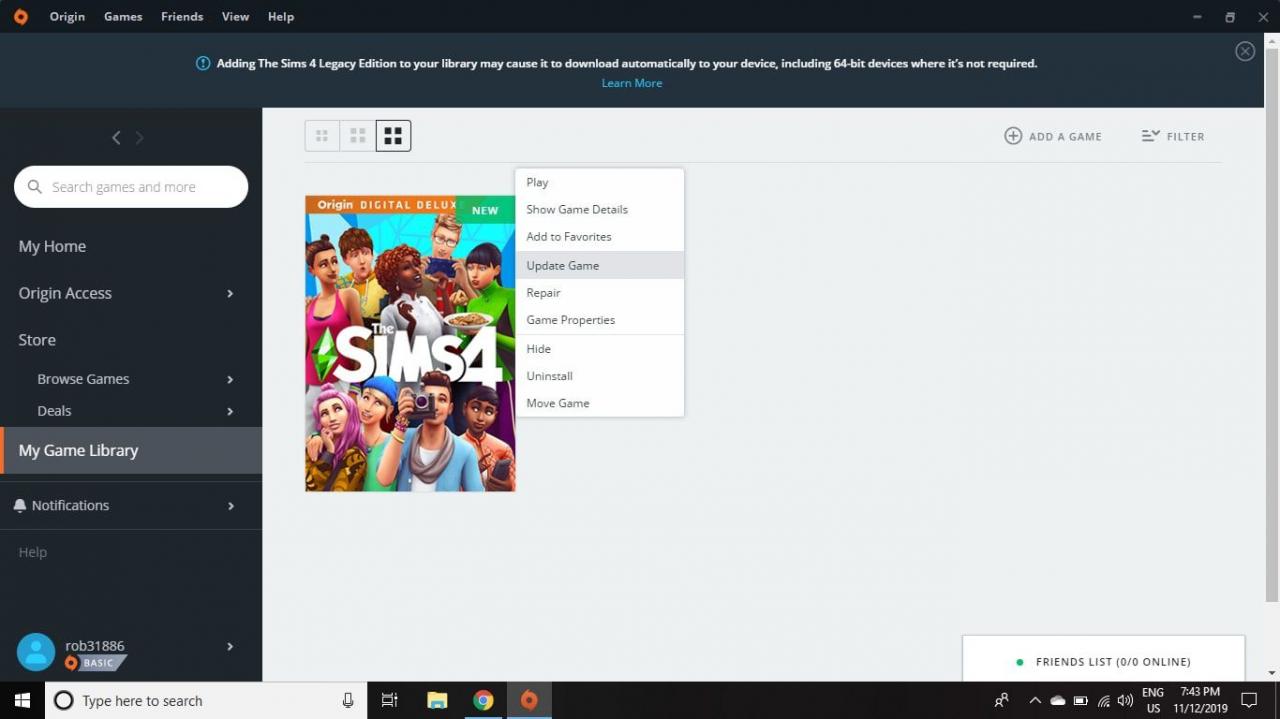
-
Spusťte hru a vyberte ikonu Možnosti Menu v pravém horním rohu.
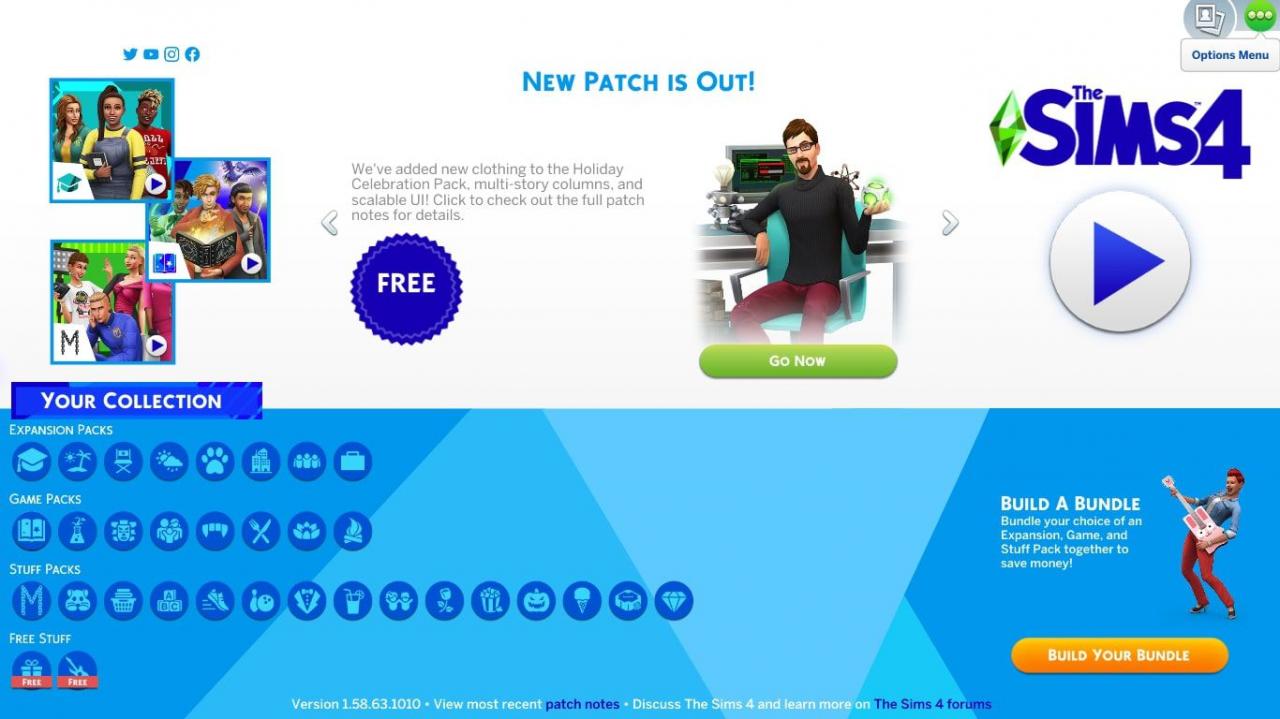
-
Zvolte Možnosti hry.
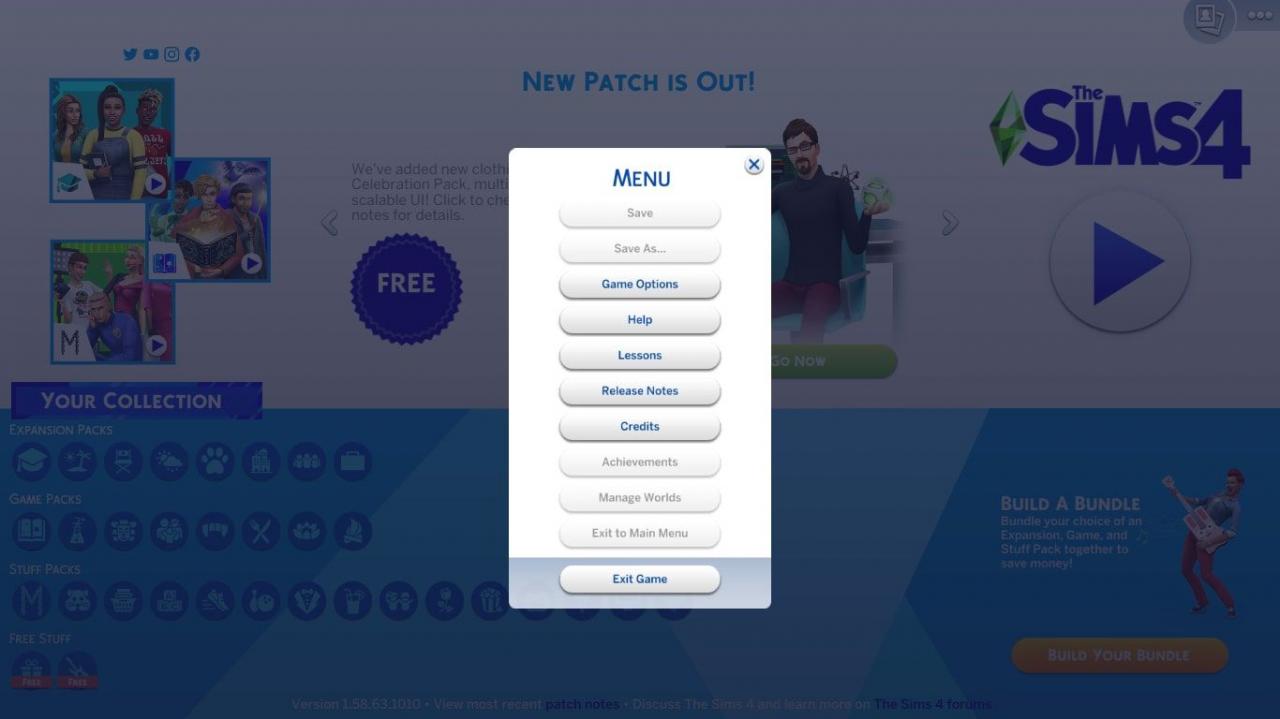
-
Na levé straně v okně Možnosti hry vyberte záložku Ostatní .
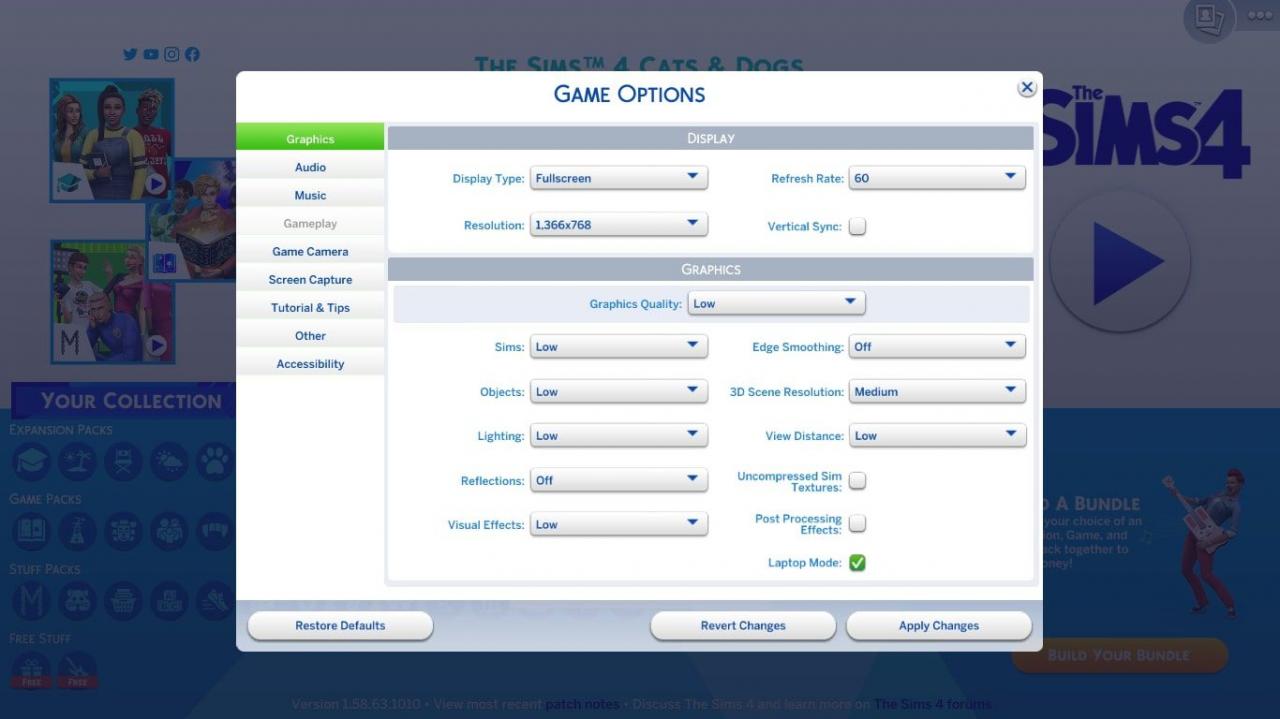
-
Zaškrtněte políčka vedle Povolit vlastní obsah a režimy a Jsou povoleny režimy skriptů.
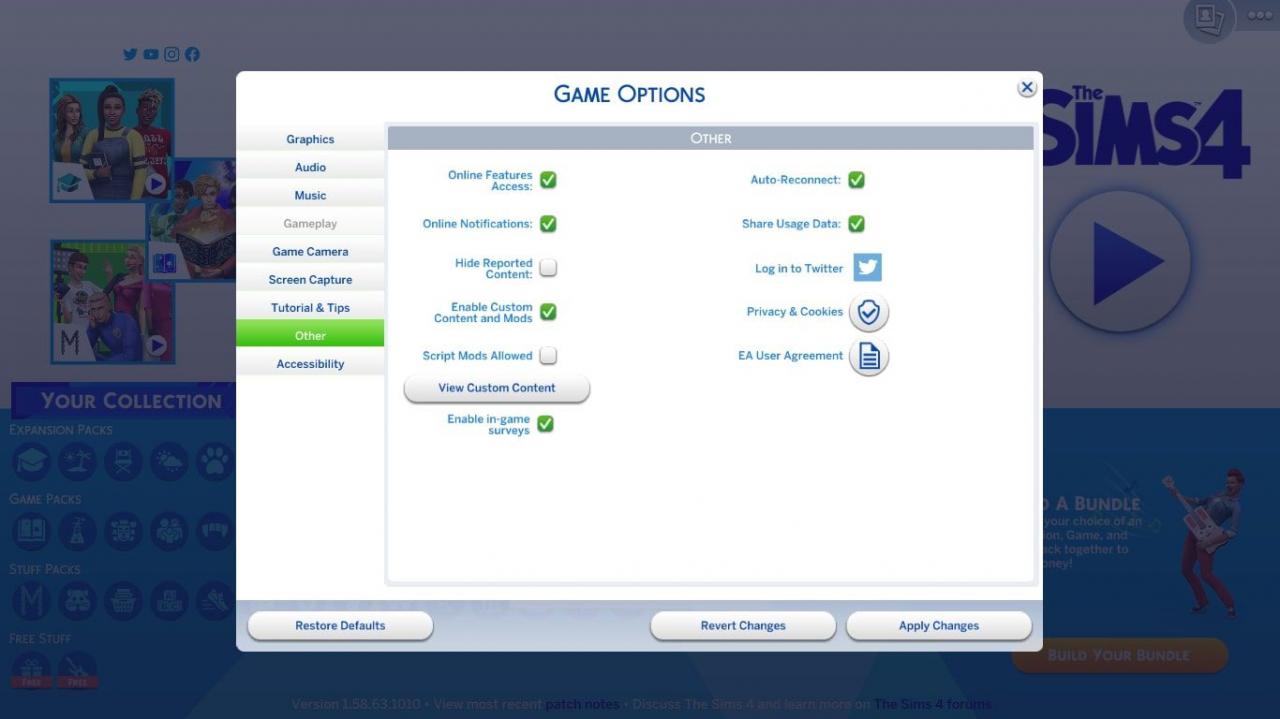
Do této nabídky se můžete kdykoli vrátit a vybrat Zobrazit vlastní obsah pro zobrazení modů, které jste nainstalovali.
-
Zaškrtněte potvrzení o varování při používání modů.
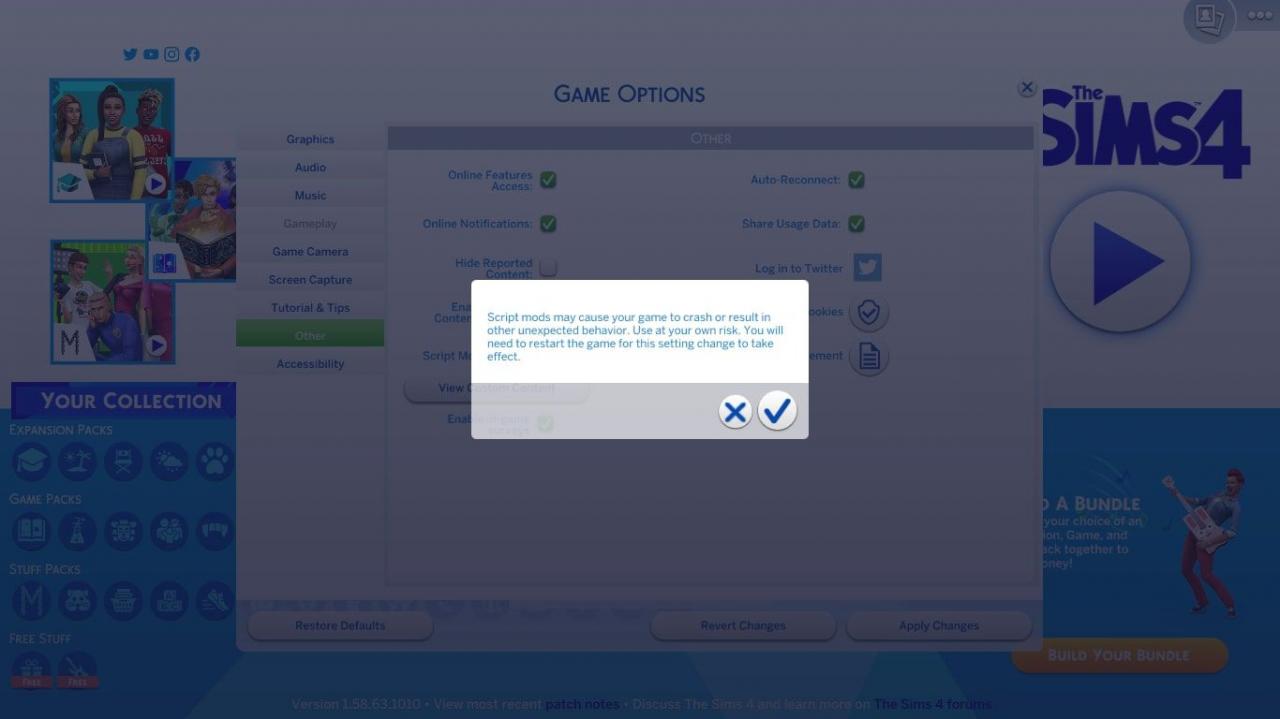
-
Vyberte možnost Přijmout změny a zavřete hru.
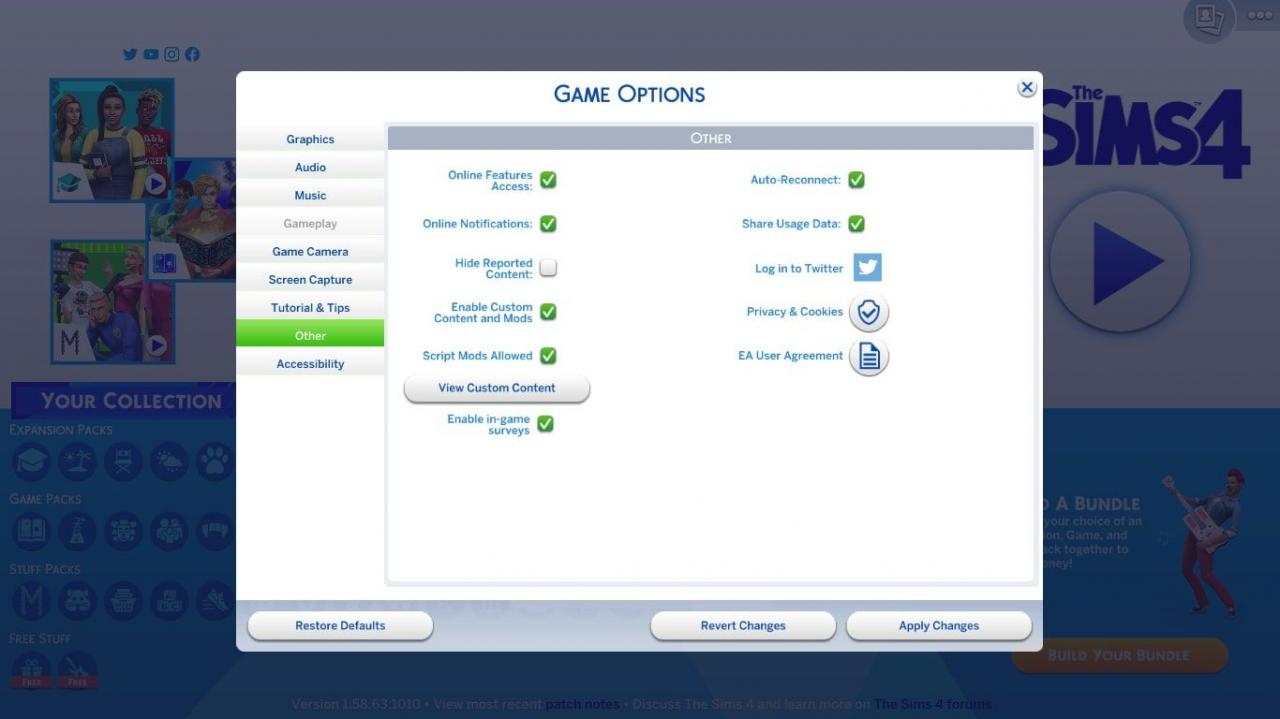
Kroky 1-8 budete muset opakovat při každém vydání nové opravy.
-
Otevřete složku The Sims 4 ve vašem počítači (ukládá se do Dokumenty > Electronic Arts > The Sims 4 ), poté otevřete složku obsahující vlastní obsah v samostatném okně. Přetáhněte všechny soubory .package nebo .ts4script do souboru Mods a přesuňte soubory končící jinými příponami do složky Tray.
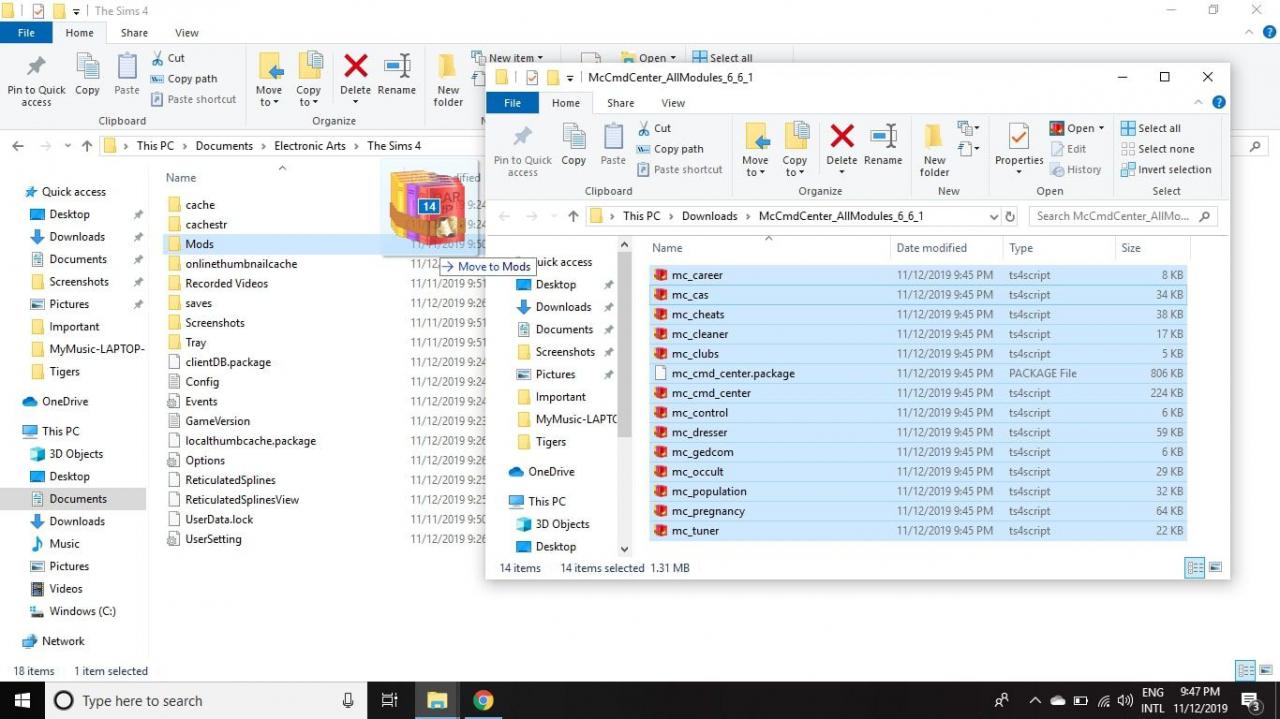
-
Vlastní obsah bude k dispozici při příštím spuštění hry. Chcete-li odebrat vlastní obsah, odstraňte soubory ze složky Mods a Tray.
Před odstraněním všech souborů si vytvořte záložní kopii souboru Saves v rámci Sims 4 pro případ, že by se něco pokazilo.
Jak používat vlastní obsah v Sims 4
Vlastní obsah musí být uložen ve složce Tray v rámci složky The Sims 4. Postup zobrazení vlastního obsahu:
-
Spusťte The Sims 4 a vyberte možnost Galerie, která se nachází v pravém horním rohu.
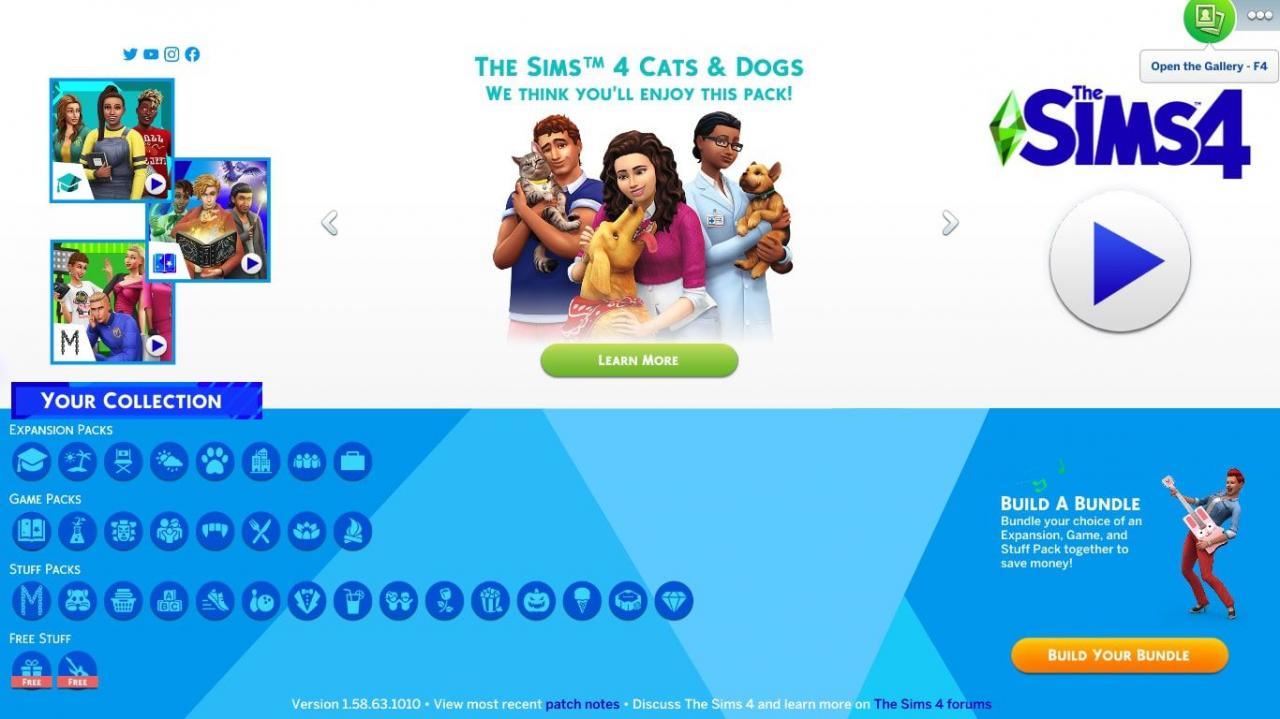
-
Vyberte možnost Moje knihovna.
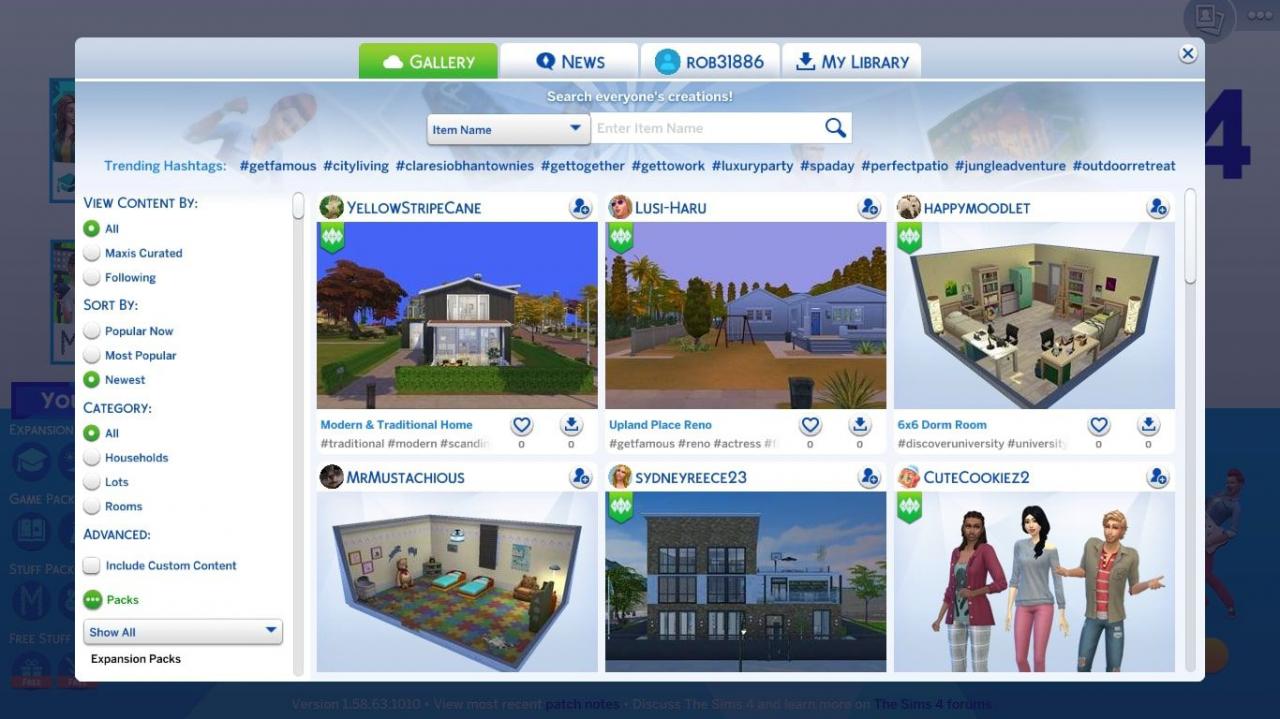
-
V levém podokně vyberte možnost Zahrnout vlastní obsah.
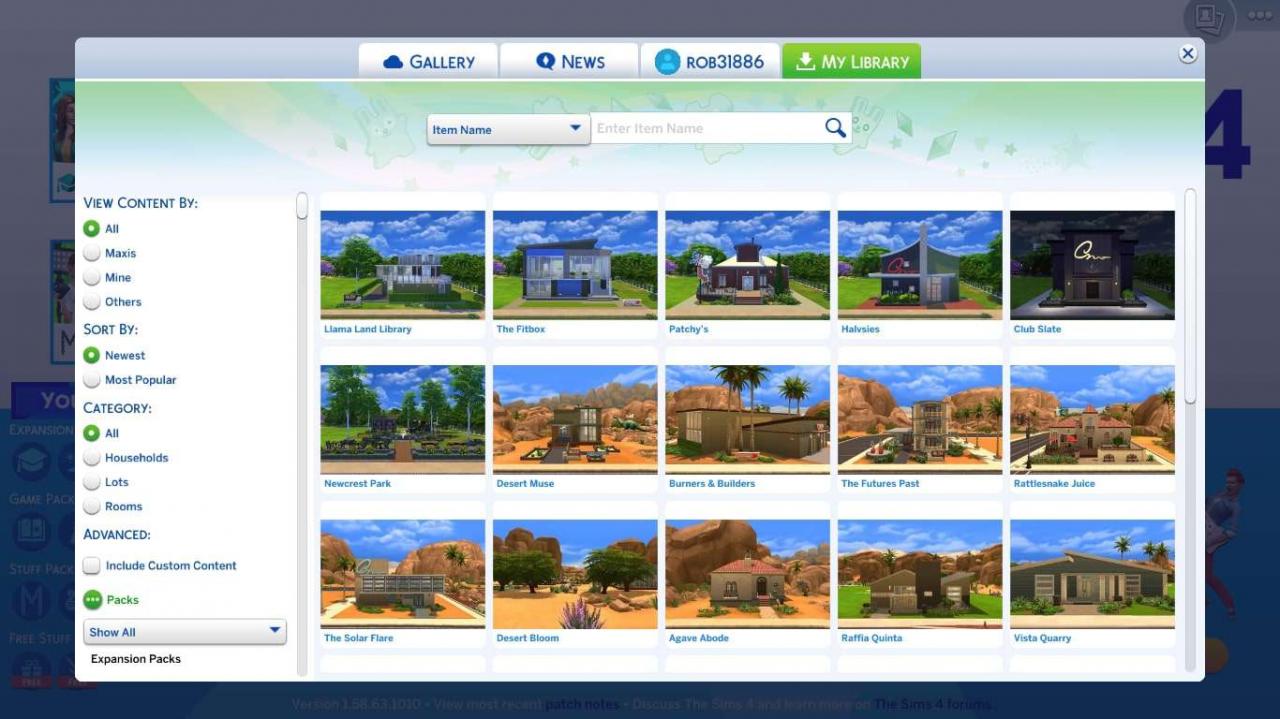
- Vyberte svůj vlastní obsah a zobrazte jeho podrobnosti.
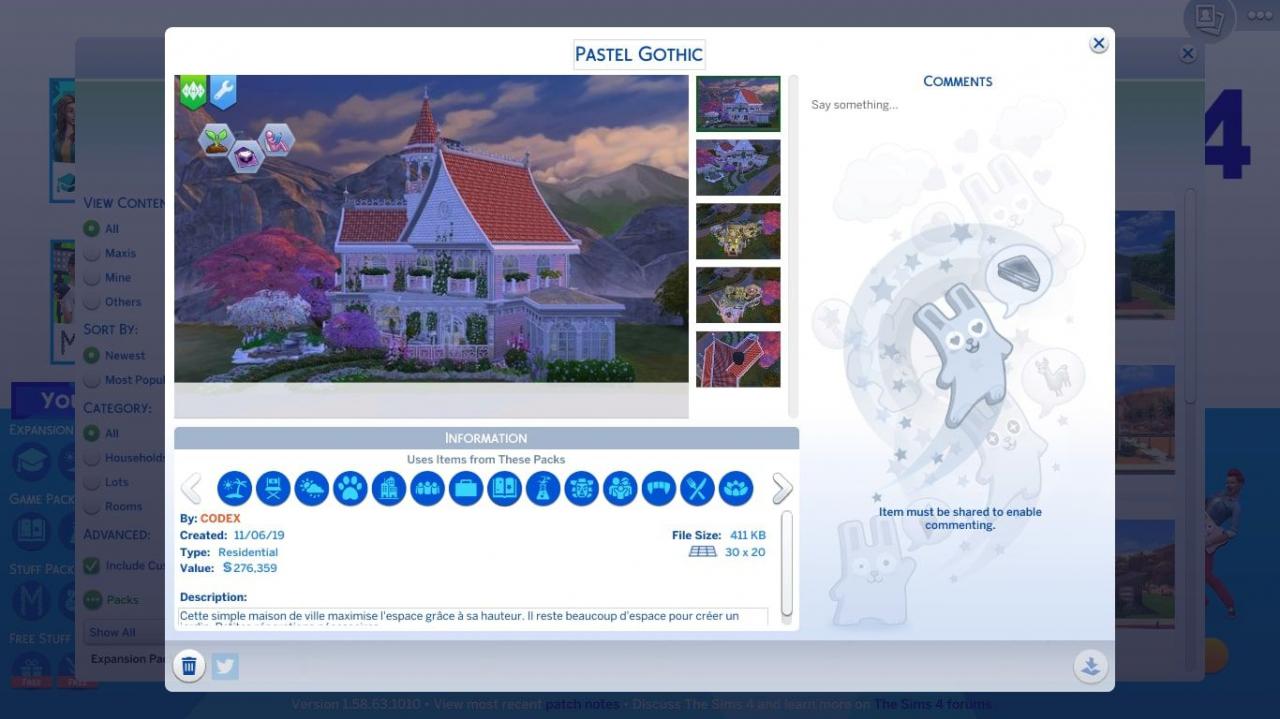
Jak používat vlastní objekty
Použití vlastních objektů v režimu sestavení:
-
Vyberte Režim sestavení v horní části obrazovky nebo stiskněte F2.
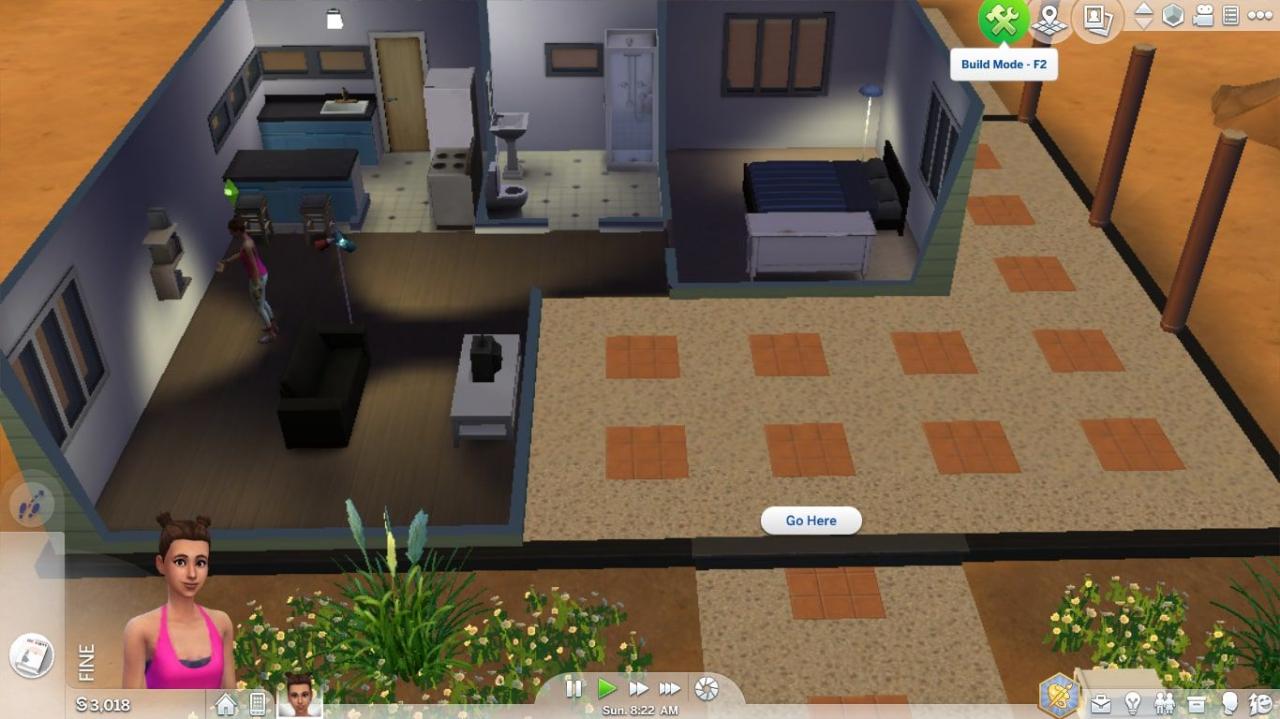
-
Vyberte kartu Objekty podle funkce.
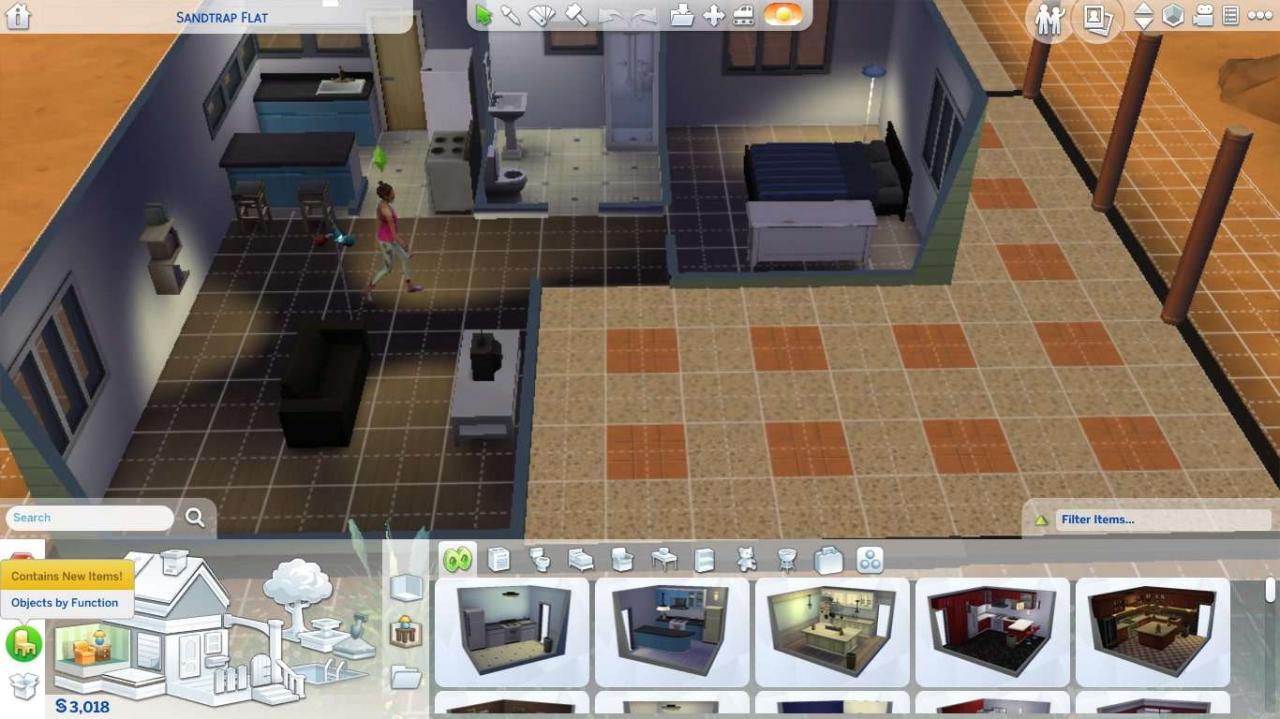
-
Zvolte Filtrovat položky.
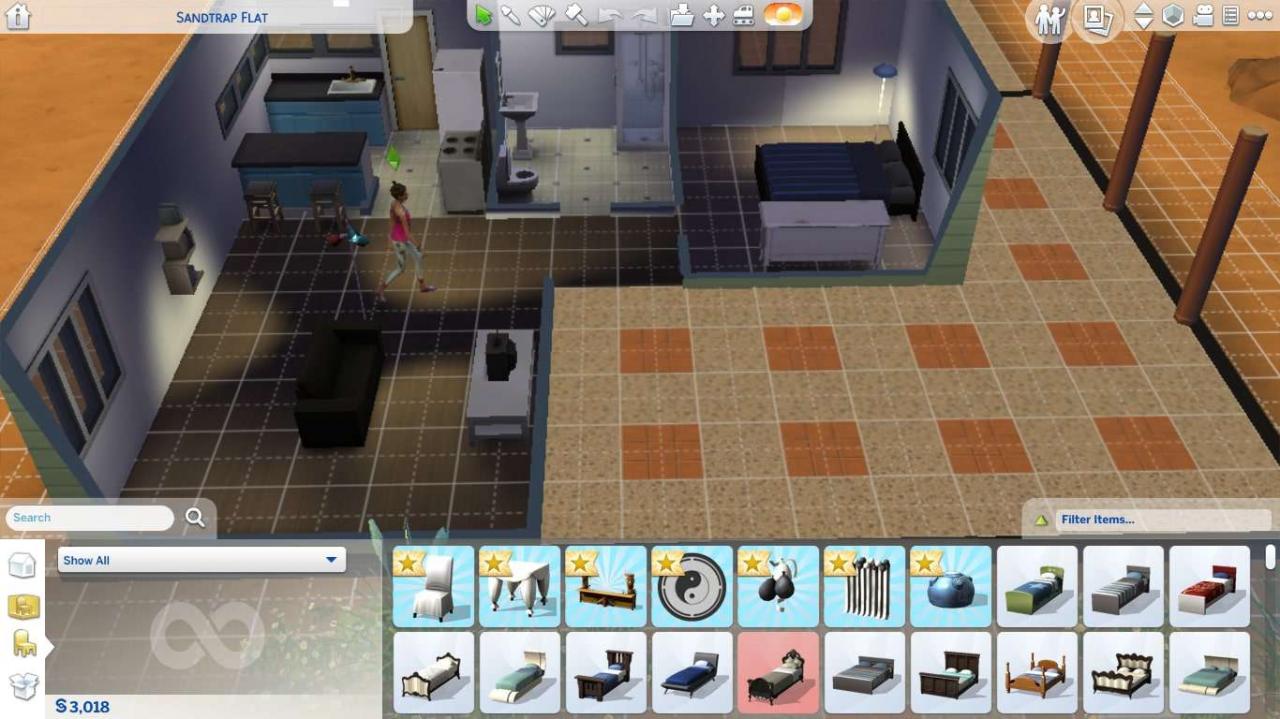
-
Vyberte Obsah > Vlastní obsah, abyste zobrazili vaše vlastní objekty v seznamu.
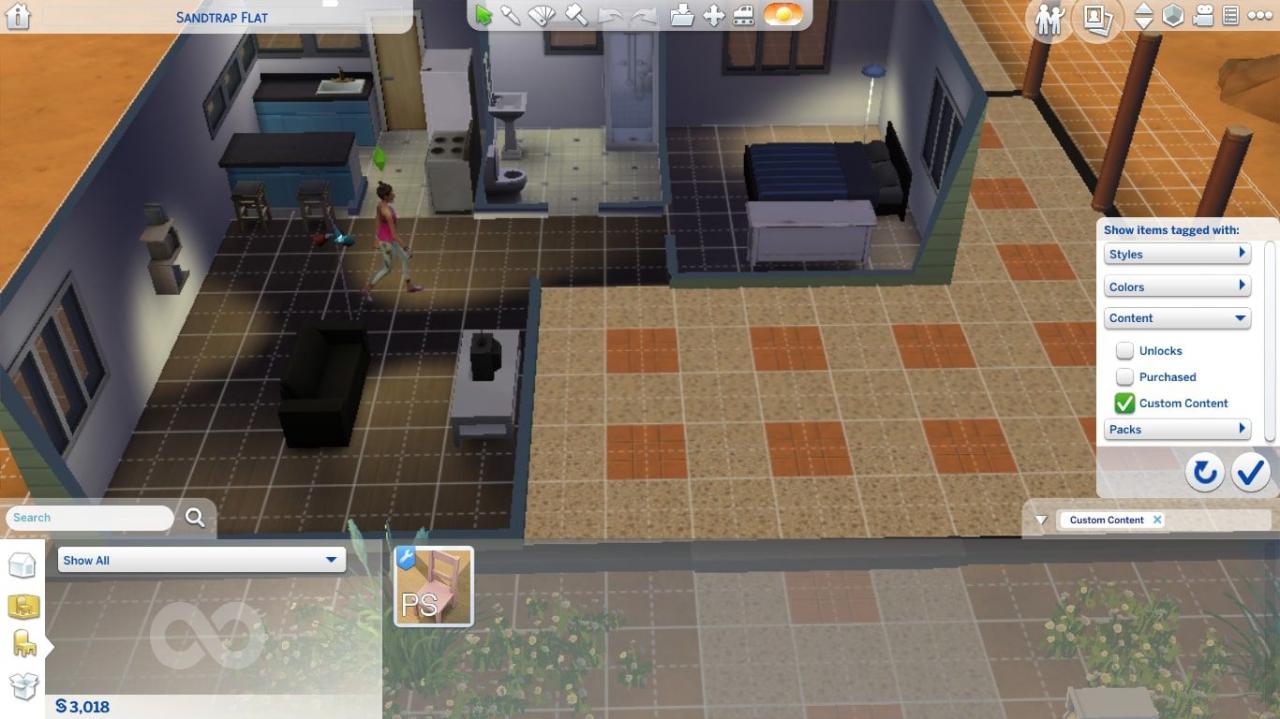
Odstraňování problémů s instalací Sims 4 Mods
Pokud mod nefunguje nebo pokud po instalaci vlastního obsahu narazíte na problémy, vyzkoušejte následující:
-
Zkontrolujte, zda jsou soubory vlastního obsahu ve správných složkách. Pouze soubory končící na .package nebo .ts4script jdou do složky Mods. Ukládejte soubory končící na .bpi, .blueprint nebo .trayitem do složky Tray. Soubory končící na ZIP nebo .rar nebudou fungovat.
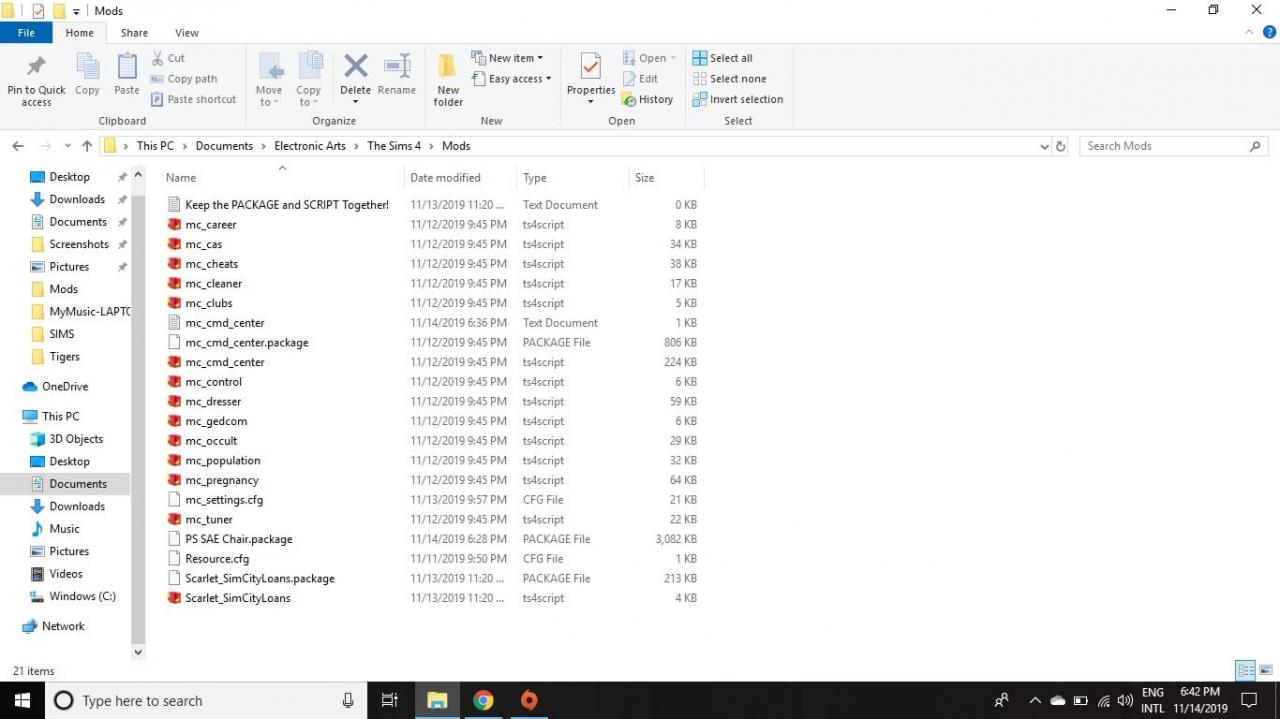
-
Zkontrolujte, zda je ve vašem nastavení hry povolen vlastní obsah. Nezapomeňte také vybrat možnost zobrazení vlastních šarží a objektů.
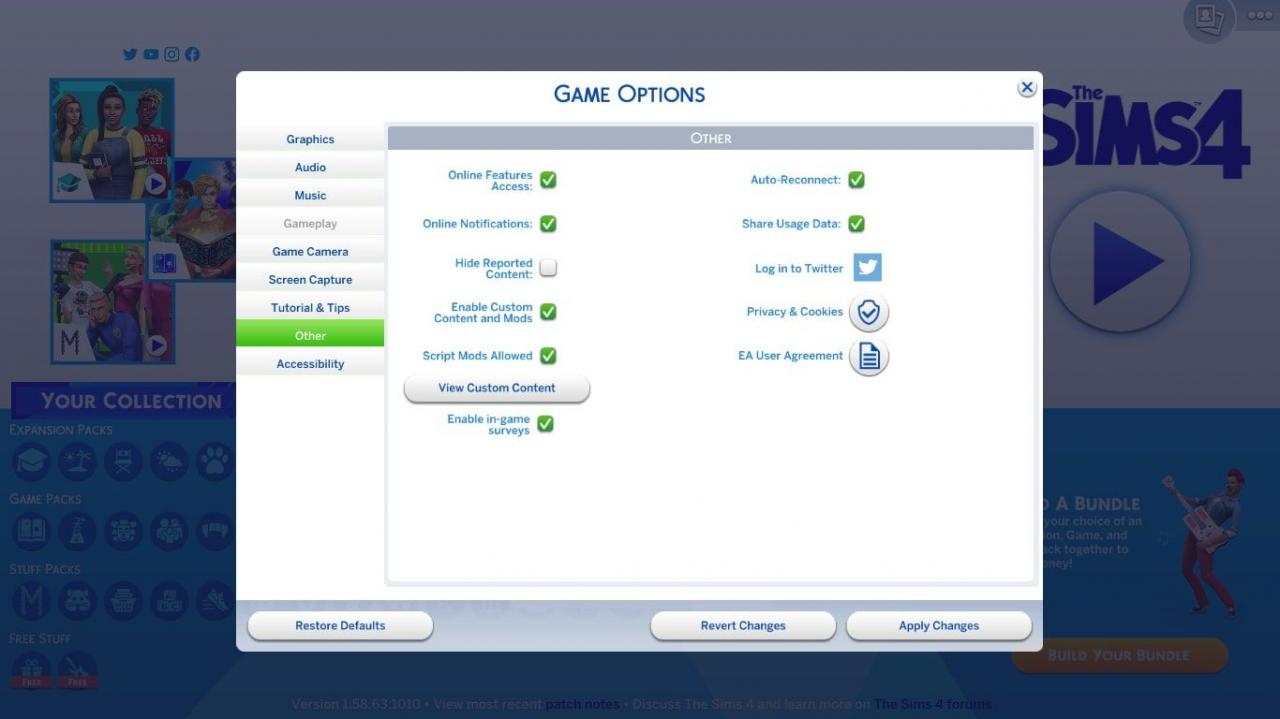
-
Zjistěte, zda není pro vaše mody k dispozici nějaké nové aktualizace. Web Sims VIP obsahuje seznam nefunkčních módů.
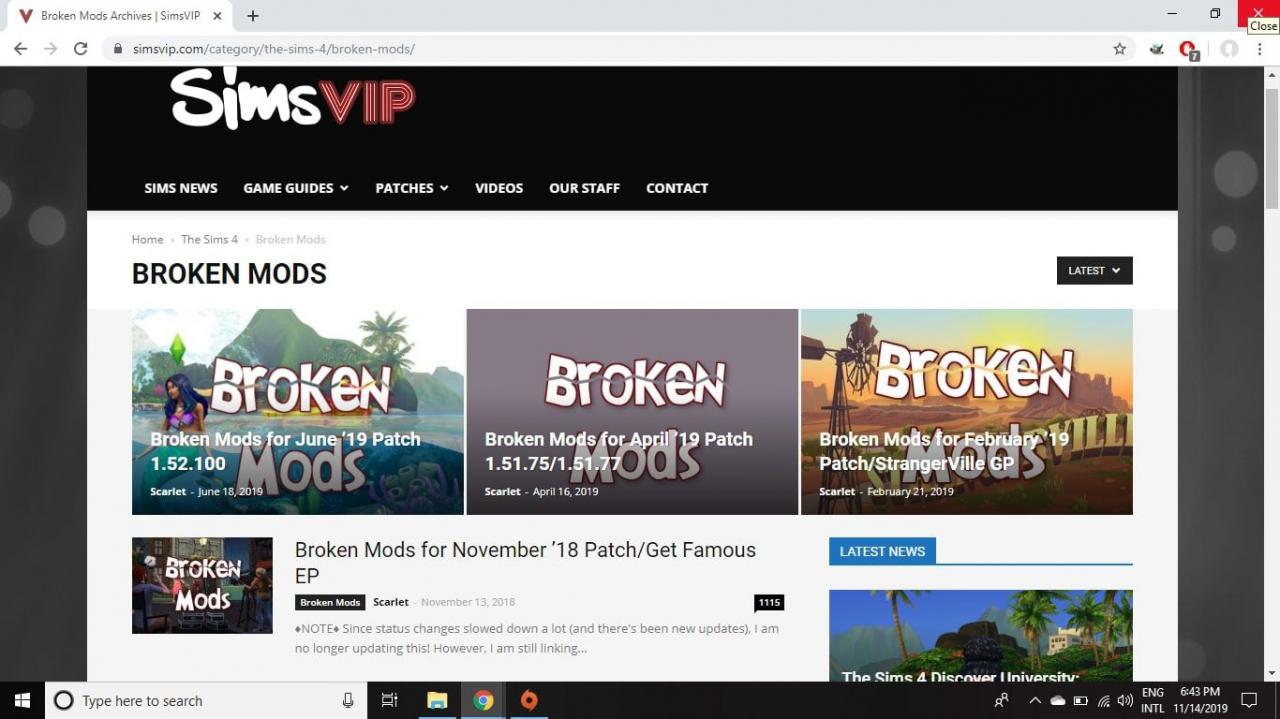
-
Přejmenujte své mod soubory. Problémy mohou nastat, když názvy souborů obsahují speciální znaky, například @, $ nebo #. Přejmenujte soubory a v případě potřeby tyto znaky odstraňte.
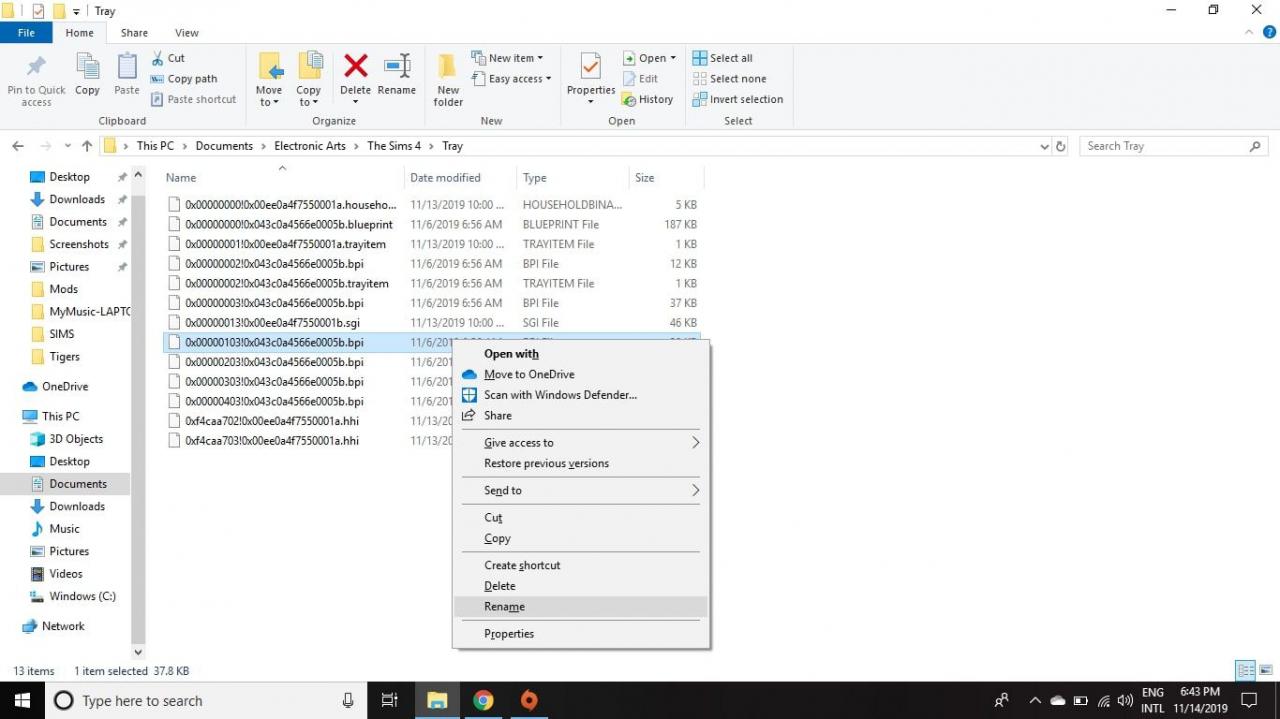
-
Vymažte mezipaměť hry. Otevřete v počítači složku The Sims 4 a odstraňte soubor s názvem localthumbscache.package. Můžete také odstranit obsah souboru Cache a cachestr, ale neodstraňujte samotné skutečné složky.
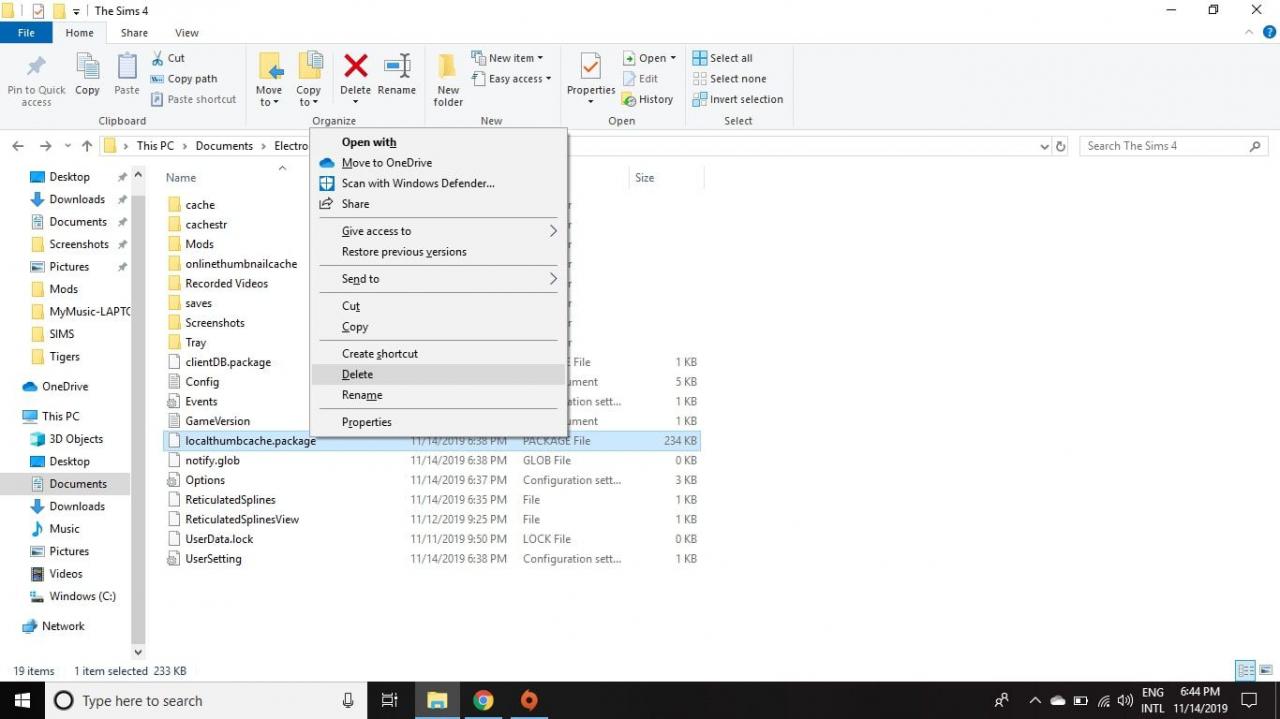
Pokud vidíte složku s názvem onlinethumbnailcache, je lepší smazat celou složku.
-
Opravte hru. Přejděte do své Knihovny her v aplikaci Origin, klikněte pravým tlačítkem na hru a poté vyberte Opravy k přeinstalování The Sims 4.